cdr怎么做蒙版特效图? CorelDRAW把图片放到任意形状里去的教程
发布时间:2016-12-22 来源:查字典编辑
摘要:cdr想要将一个图片放入长方形或者心形,等一些自己喜欢的形状里边去。往往不知道怎么做,接下来我就教教大家吧。1、新建一个基本图形,心形,或者...
cdr想要将一个图片放入长方形或者心形,等一些自己喜欢的形状里边去。往往不知道怎么做,接下来我就教教大家吧。

1、新建一个基本图形,心形,或者用钢笔工具画出一个自己喜欢的形状。
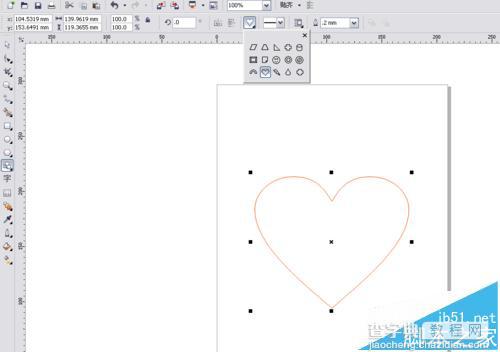
2、导入图片,将图片移到自己想要的形状附近,不要完全覆盖了形状,也不要完全没有看到形状。
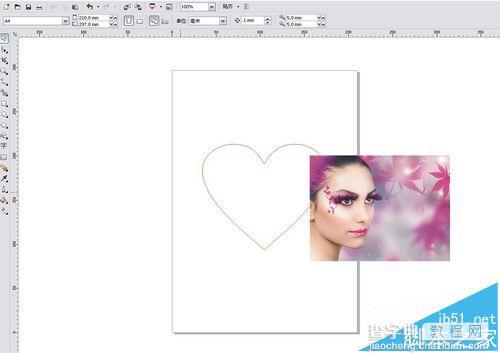
3、点击菜单栏效果,图框精确裁剪,放置到容器中。
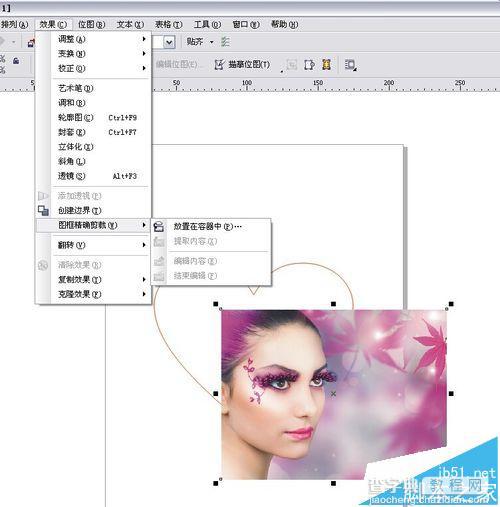
4、选中心形,鼠标右键单机,会出现一个编辑内容,点击编辑内容。
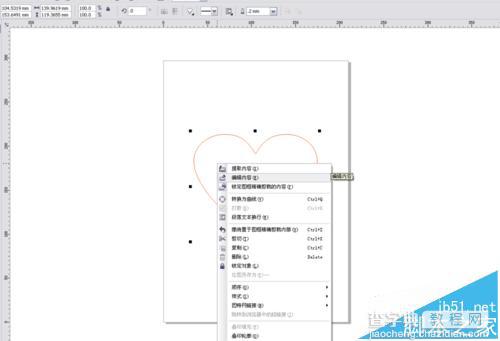
5、调整图片大小,将其移动到合适的位置。
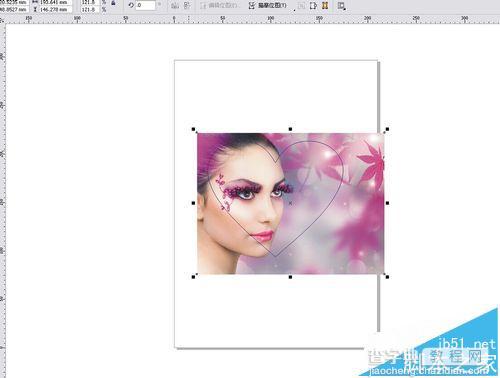
6、选中图片,鼠标右键单击,结束编辑就可以了。
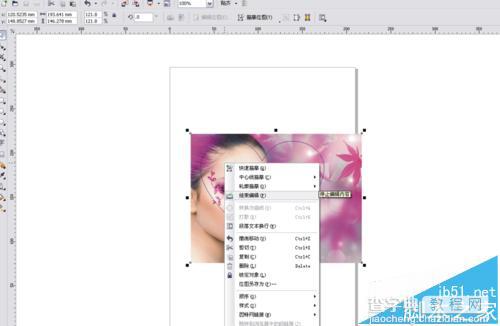
注意事项:除了一些通用的形状,自己还可以用钢笔工具画出自己想要的形状,将图片放进里边去。


